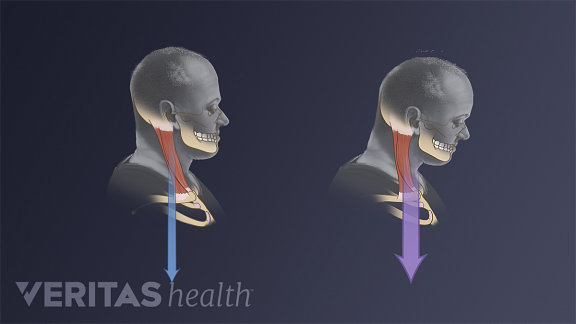자신있게 모니터를 세팅하고 바른 자세를 유자하고 있다고 생각하지만, 어김없이 오늘 또 어깨와 허리 통증이 찾아왔다. 다시한번 자세를 바로 잡기 위한 포스팅
화면의 눈부심이없는 곳에 모니터를 놓습니다.
모니터에서 눈부심이 반사되면 눈의 피로를 유발할 수 있습니다. 때로는 화면을 읽을 수있는 어색한 자세를 만들어 줍니다.
모니터를 직각으로 놓거나 창과 작업 표시 등에서 떨어진 곳에 놓습니다.
화면 바로 뒤의 조명과 밝은 빛은 눈의 피로를 유발하고 불편한 컴퓨터 사용자세를 만들 수 있습니다. 모니터 각도를 조절할 수없는 경우 화면 뒤에 밝은 빛이 있으면 창 블라인드를 닫거나 표시등을 끄거나 변경하십시오.
모니터를 바로 앞에 놓습니다.
모니터를 정면에두면 머리와 목이 비 틀리지 않아 화면이 보이지 않습니다. 아니면, 사용각도에 따라 전체 자세를 변경하도록 합니다. 장기간 목을 옆으로 두고 사용하는 것은 목의 피로감을 상당히 높일 수 있습니다
화면 상단을 눈높이 아래 또는 약간 (0-30도) 아래에 놓습니다.

인체 공학 전문가이자 Alan Hedge 박사 교수에 따르면,“편안하게 앉을 때 사용자의 눈은 모니터 케이스 상단 (화면이 아님) 아래 약 2-3 인치 아래의 화면과 일직선이 되어야 한다고 합니다.
- 의자에 약 100-110도 (예 : 약간의 기울기) 각도로 다시 앉아 오른팔을 수평으로 잡으십시오.
- 가운데 손가락은 화면 중앙에 거의 닿아 야합니다. (시작 위치에서 화면 높이와 각도를 약간 변경하면됩니다)
연구에 따르면 모니터 중앙은 최적의 시야를 위해 수평에서 부터 약 17-18도 아래에 있어야하며, 이는 간단히 팔을 쭉 폈을 때 손가락 끝을 보는 각도 입니다. 실제로 위보다 수평선 아래 더 많은 시야가 보입니다 (복도를 보면 천장보다 바닥이 더 많이 보입니다).
이 위치에서 사용자는 편안하게 더 많은 화면을 볼 수 있어야합니다.
모니터가 너무 낮으면 목을 앞으로 움켜 쥐고, 너무 높으면 머리를 뒤로 젖히고 목/어깨 통증으로 찾아 옵니다.
모니터를 팔 길이 이상으로 두십시오.
모니터는 편안한 거리를 유지하여 머리와 목을 너무 많이 돌리지 않고, 전체 화면을 볼 수 있습니다.
머리, 목 또는 몸통을 앞뒤로 구부리지 않고, 화면을 선명하게 읽을 수 있도록 모니터를 배치하십시오.
지금까지는 공통된 점을 발견했을 것입니다. 어색한 자세를 줄이려면 모니터를 배치해야합니다. 모니터를 올바른 위치에 놓으면 목과 어깨가 편안해 지는 것을 느낄 수 있을 것입니다.
Reference
'컴퓨터' 카테고리의 다른 글
| mac 오른쪽 command 한영키로 전환 (1) | 2023.12.19 |
|---|---|
| MAC | 맥에서 사용하고 있는 앱 정리 (2) | 2020.07.09 |
| 공유기 | blue cave를 대체하기 위해서 (0) | 2020.05.26 |
| 개발자에게 유용한 Github 저장소 10가지 (0) | 2020.04.08 |
| MAC | grep 과 sed 를 통한 파일 변경 (0) | 2020.03.24 |